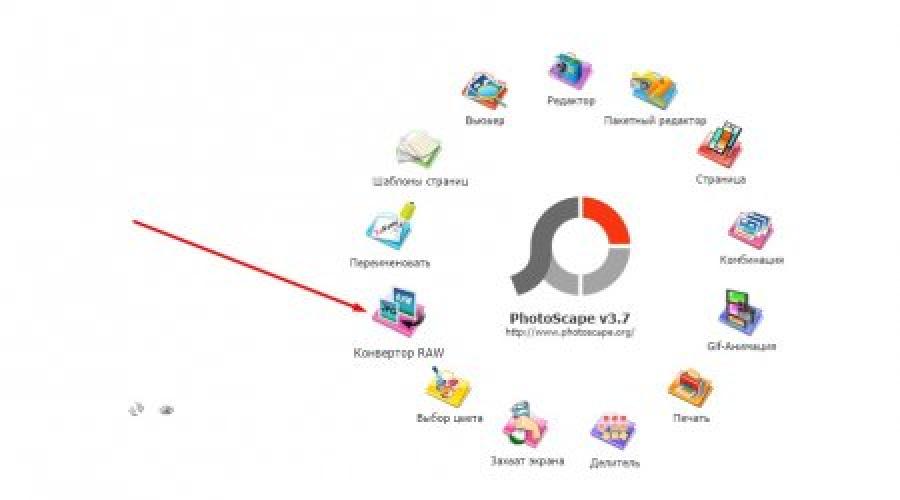NEF является разновидностью формата RAW, который берется напрямую с матрицы камеры и является оригинальным изображением, которое получает фотоаппарат.
NEF не может быть просмотрен при помощи обычных для большинства пользователей приложений и для его открытия потребуется воспользоваться специальными программами.
С картинками NEF работают программы Picasa, XnView, Faststone Image Viewer. Эти приложения позволяют не только просмотреть изображение с фотоаппарата, но и преобразить необработанный документ. Фотография также может быть открыта и в Photoshop. Скачайте любую из вышеперечисленных программ на компьютер с официального сайта их разработчика и произведите установку, руководствуясь указаниями на экране.
Вы также можете установить программу Nikon View, которая позволит вам прочитать фотографию с данным расширением. По сравнению с Picasa и Faststone, это приложение от разработчика, безусловно, имеет большее количество средств для редактирования и полученных в результате съемки NEF, но программа является платной.
Вы можете установить Nikon View с официального сайта компании Nikon или воспользовавшись диском, который шел в одном комплекте с фотоаппаратом.
После установки программы дважды кликните на файле.nef для произведения операции открытия. Если запуск файла не удался, выберите свежеустановленную программу вручную из предложенного списка приложений.
Изменение и сохранение NEF в JPG
Дождитесь появления файла NEF в окне выбранного редактора. Используя инструменты выбранной программы, отредактируйте параметры яркости, контрастности и цветности изображения. После завершения операции редактирования перейдите в опцию «Сохранить как» верхней панели окна приложения, чтобы преобразовать документ и сохранить его на жестком диске.
В новом окне укажите параметры сохранения файла изображения. Для поля «Имя» укажите произвольное название фотографии. Нажмите на выпадающий список в поле «Тип файла» и выберите расширение.jpg или.bmp, чтобы сохранить все произведенные настройки в картинке в формате, который будет открываться на любых компьютерах и мобильных устройствах. Нажмите на кнопку «Сохранить» и дождитесь окончания процедуры сохранения.
Чтобы перевести формат, вы можете воспользоваться специальным конвертером NEF to JPG. Перейдите на сайт NEF to JPG, а затем скачайте и установите программу. Запустите приложение и в его окне укажите путь до файла NEF на компьютере. После этого нажмите на кнопку Convert и дождитесь окончания операции. Сохраните полученный документ на вашем компьютере. Конвертация завершена.
Источники:
- NEF to JPG
- как перевести формат nef
Формат.nef является специфическим форматом фотографий, получаемых в результате использования техники фирмы «Nikon». Открыть его можно несколькими профессиональными программами для редактирования фотографий и рядом бесплатных приложений.
Многие пользователи современной фототехники сталкиваются с необходимостью открытия, конвертирования специфических форматов, в которых сохраняются фотографии. Ярким примером являются современные фотоаппараты компании «Nikon», в результате использования которых изображения сохраняются в формате.nef. Такой формат позволяет обеспечить максимальное качество снимков, что и является основной причиной его использования. Однако обычные пользователи сталкиваются с существенными проблемами, поскольку после копирования фотографий на компьютер лишаются возможности открыть и посмотреть их. Стандартные приложения и графические редакторы просто не поддерживают указанное расширение, поэтому не могут открыть изображения.
Использование профессиональных программ для открытия формата.nef
Распространенным способом открытия и конвертирования изображений в формате.nef является использование профессиональных графических редакторов. Они поддерживают все расширения для изображений, включая те форматы, которые создаются лишь определенной техникой. Файлы в указанном формате являются достаточно тяжелыми, поскольку изображения сохраняют максимальное качество, однако после открытия в профессиональном редакторе их размер можно уменьшить при конвертации. Наиболее распространенной платной программой для открытия формата.nef является Adobe Photoshop. Кроме того, иногда используется специальная профессиональная программа под названием Nikon View. Недостаток этих редакторов – их стоимость, поскольку для обычного пользователя она означает несение постоянных дополнительных расходов, при этом сами программы нужны лишь профессиональным дизайнерам.
Применение бесплатных программ
Существует несколько бесплатных альтернативных вариантов приложений, позволяющих открыть фотографии в формате.nef. Следует учитывать, что при их использовании часто ограничивается возможность конвертирования файлов. Одна из наиболее простых и популярных программ данного вида – это FastStone Image Viewer. Она характеризуется не только гарантированным положительным результатом, но и простотой, удобством использования. Данную программу следует установить на собственный компьютер, после чего поместить все файлы, которые следует открыть, в одну папку. После этого достаточно открыть установленную программу, в меню «Файл» выбрать пункт «Открыть», выделить все изображения в папке.
Приветствую вас дорогие читатели. Сегодняшняя статья будет интересна всем фотолюбителям, а особенно владельцам фотокамер Nikon. Если вы владелец цифровой камеры Nikon (модель не имеет значение), то могли заметить, что когда вы перебрасываете полученные снимки на компьютер - они имеет необычный формат NEF.
Кстати, что примечательно, формат фото NEF используется для RAW изображений, которые создаются при помощи цифровых фотокамер.
Фотографии, имеющие этот формат NEF занимают достаточно большое количество памяти, что значительно затрудняет их хранение. Также у вас могут возникнуть сложности при их просмотре, ведь без специальных программ это невозможно сделать. Чтобы решить вашу проблему я составил небольшой список бесплатных программ для открытия фотографий имеющих формат NEF:
- FastStone Image Viewer;
- IrfanView;
- Picasa.
Проблему с открытием и просмотром вроде бы как разобрали. Теперь вернем к «увесистости». Большой объем памяти, занимаемый NEF фотографиями, можно сократить при помощи конвертирования. Давайте для наглядного примера рассмотрим три лучшие программы, которые позволят вам конвертировать NEF в JPG, JPEG или любые другие форматы, которые вам больше по душе. Итак, начнем.
PhotoScape
Первая бесплатная программа, которая поможет нам в конвертировании фото NEF формата - PhotoScape
. Вообще представляет собой очень популярный и многофункциональный графический редактор. Если вы любите очень часто фотографировать - обязательно установите себе на компьютер программу PhotoScape.
Приступаем к конвертированию. Для этого откройте программу и в её главном меню выберите «Конвертор
RAW
».

Откроется диалоговое окно с аналогичным названием. Нажмите в нем кнопку «Добавить
» и выберите в папках на вашем компьютере необходимые фотографии NEF, которые вы хотите конвертировать в JPG.

После того, как загрузите - нажмите кнопку «Конвертировать
». Затем подтвердите нажатием на кнопку «Да
».

Теперь начнется непосредственно сам процесс преобразования NEF в JPG.

На фотографии ниже вы можете увидеть, что исходное изображение весило 34 Мб., а конвертированное - 2 Мб. Кстати, ранее на сатей публиковали очень интересную статью, в которой описывается подробная инструкция о том,
.

Скачать программу PhotoScape бесплатно
(cкачиваний: 1405)
XnView
Теперь переходим ко второй программе - XnView. Эта программа является универсальным «просмоторщиком» видео, аудио и фото. Она поддерживает несколько сотен различных форматов, в том числи и необходимый нам - NEF.
XnView также стоит рассматривать, как конвертор. Программа способна без особых проблем справить с конвертирование фото формата NEF в JPG. Кстати, в предыдущей статье мы описыали процесс конверирования изображений формата и другие форматы, используя именно программу XnView.
Итак, чтобы перейти к преобразованию необходимо запустить непосредственно саму программу. Затем загружаем само изображение (или несколько) при помощи кнопки «Добавить файл
» или простым перетаскиванием.

Загрузили? Затем переходим во вкладку «Выходные данные
».

В этой вкладке вам необходимо: выбрать папку, в которую будет сохранен преобразованный файл; указать имя будущего файла; формат, который вы хотите получить (в нашем случае JPG).

После чего вам нужно нажать на кнопку «Преобразовать
», которая и запустит нужный нам процесс.

Конвертирование одной фотографии продлится не более минуты. В моем случае по окончанию конвертирования новое изображение весит 600 Кб., а исходящее - 32 Мб.

Исходя из этих данных программа XnView пока что лучше, чем PhotoScape. Конвертированные изображения практически не отличаются качеством, а вот по весу - XnView сживает в чуть более чем в три раза изображение.
Скачать программу XnView бесплатно
(cкачиваний: 500)
Raw Therapee
Эта программа предназначена непосредственно для редактирования изображений, полученных с цифровых камер (RAW изображений). Сначала я подумал, что такая многофункциональная программа будет платной, а оказалось, что она находится в свободном доступе в Интернете.
При первом запуске Raw Therapee вас не должен пугать английский интерфейс. Язык можно сменить в настройках, нажав на кнопку «Settings
», а затем в разделе «Select
lang
uage
» выбираем русский. Затем просто нажмите кнопку «ОК» для принятия изменений.


К сожалению, по не известным мне причинам, на ноутбуке у меня не удалось изменить настройки языка интерфейса. Но на рабочем компьютере все отлично получилось.
Вернемся к конвертированию нашей картинки NEF в JPG. Для начала необходимо выбрать само фото. Это можно сделать при помощи небольшого окошка «Folders
».
Теперь вам необходимо нажать на фото правой кнопкой мыши и в появившемся контекстном меню выбрать команду «Put
to
queue
».

После чего изображение появится во вкладке «Queue
». Заходим в неё.


Затем, после установки всех настроек нажимаем кнопку «Start
processing
».

По окончанию конвертирования из NEF в JPEG изображение весит 3 Мб. Но при этом программа Raw Therapee еще автоматически изменила яркость и контраст на фото.

Скачать программу Raw Therapee бесплатно
(cкачиваний: 287)
Выводы теперь вам стоит сделать самостоятельно и выбрать для себя именно ту программу, которая вам больше всего понравится.
Напоследок хотелось бы также перечислись список бесплатных онлайн сервисов, при помощи которых вы также можете конвертировать фото NEF формата:
- Online-converting
;
- RAW Pics.io;
- Office-converter.
Получаемыми с камер Nikon. Большинство профессиональных фотографов ведет съемку в RAW-режиме, поскольку это позволяет им вносить изменения в изображение во время пост-обработки. Они могут уменьшать шумы, настраивать баланс белого и изменять показатели слабой и сильной экспозиции, не снижая качества изображения. В противоположность JPEG или другим сжатым форматам, которые включают в себя предустановленные значения для таких функций, как баланс белого или яркость и глубина цвета, RAW-изображения предоставляют фотографу больше свободы в формировании окончательного вида изображения.
JPG
— один из самых популярных форматов изображений, которые используются в настоящее время. Главным его преимуществом является возможность хранить изображения хорошего качества в файлах небольшого размера. Это возможно за счет используемого типа сжатия. Механизм этого вида сжатия устанавливает приоритетность одних частей изображения перед другими, сохраняя высококачественные участки изображения наиболее заметные для человеческого глаза.
Как конвертировать NEF в JPG?
Самый простой способ — это скачать хорошую программу конвертации, например Фотоконвертер. Он работает быстро и эффективно, позволяя конвертировать любое количество NEF файлов за раз. Вы сможете довольно быстро оценить, что Фотоконвертер способен сэкономить массу времени которое вы будете тратить при работе вручную.
Скачайте и установите Фотоконвертер
Фотоконвертер легко скачать, установить и использовать — не нужно быть специалистом в компьютерах, чтобы понять как он работает.
Добавьте NEF файлы в Фотоконвертер
Запустите Фотоконвертер и загрузите.nef файлы, которые вы хотите конвертировать в.jpg
Вы можете выбрать NEF файлы через меню Файлы → Добавить файлы
либо просто перекинуть их в окно Фотоконвертера.

Выберите место, куда сохранить полученные JPG файлы

Выберите JPG в качестве формата для сохранения
Для выбора JPG в качестве формата сохранения, нажмите на иконку JPG
в нижней части экрана, либо кнопку +
чтобы добавить возможность записи в этот формат.

Теперь просто нажмите кнопку Старт
и конвертация начнется мгновенно, а JPG файлы сохранятся в указанное место с нужными параметрами и эффектами.
Попробуйте бесплатную демо-версию
Видео инструкция